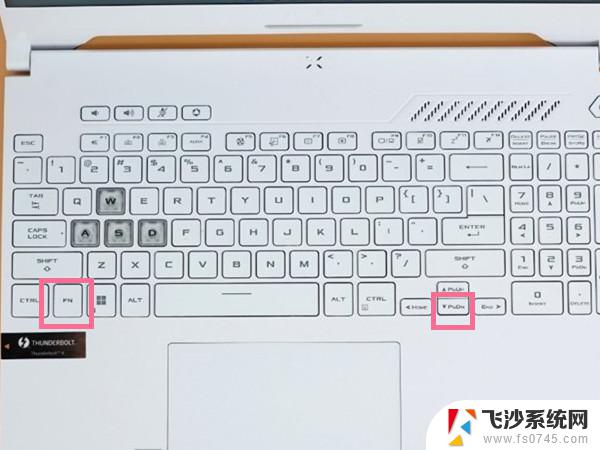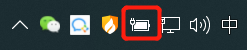笔记本键盘背光键盘 华硕笔记本键盘背光灯怎么调节
更新时间:2024-04-30 16:06:25作者:xtliu
如何调节华硕笔记本键盘背光灯?笔记本键盘背光灯是现代笔记本电脑的一项常见功能,它不仅可以提高夜间使用的便利性,还可以为用户带来更好的视觉体验,华硕笔记本键盘背光灯的调节方法也非常简单,只需通过快捷键或设置菜单就可以轻松实现亮度的调节。在使用华硕笔记本时,只需要按下相应的快捷键或进入设置菜单,就可以调整背光灯的亮度,让键盘在不同环境下都能提供舒适的光线。
操作方法:
1.虽然我们知道电脑键盘有背光灯这个功能,但是事实部分电脑并没有。所以事先要检查一下自己的电脑键盘有这项功能。

2.背光灯键一般都在左上角这个位置,当然有的可能也会有所不同。具体要看自己电脑的实际情况,找到这颗按键就说明有背光灯功能。

3.找到背光灯按钮后,按住”FN”键不松手,接着按下背光灯键即可,这时背光灯功能便会开启。

4.背光灯一般是可以调节光度明暗的,一般是“FN”+“F3”是降低亮度。“FN”+“F4”增加亮度。
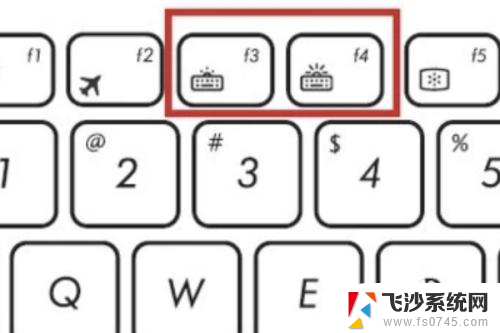
5.最后键盘背光灯就打开了。

以上是笔记本键盘背光键盘的全部内容,如果你遇到这个问题,可以按照以上方法解决,希望能对你有所帮助。